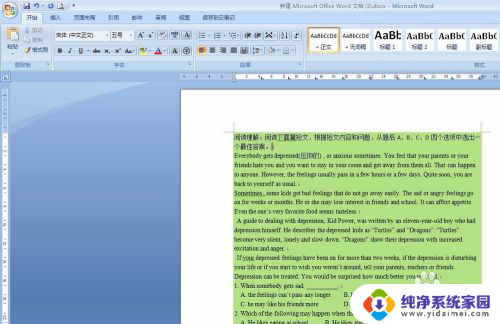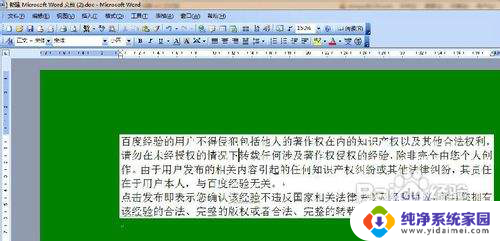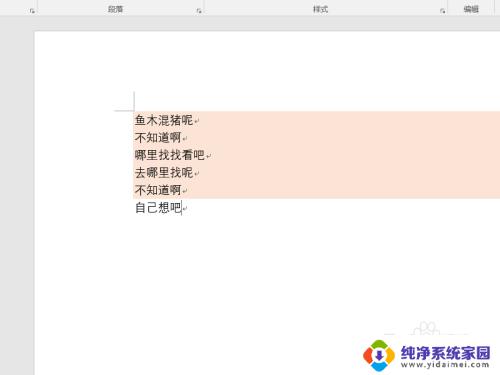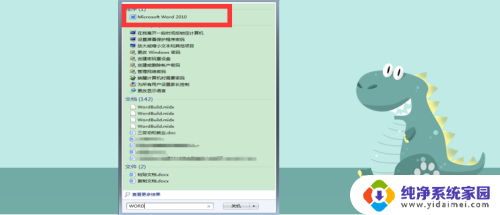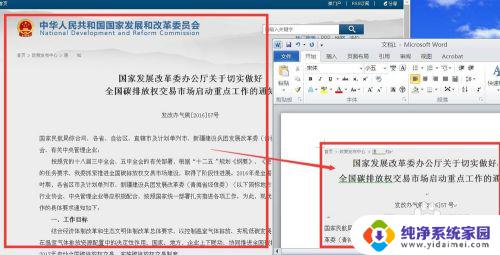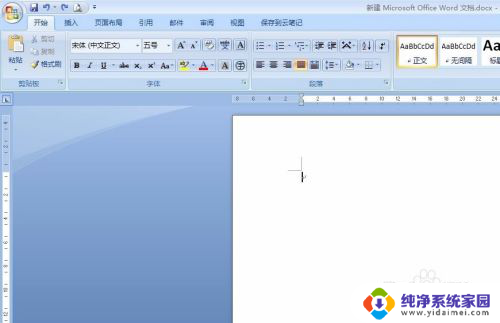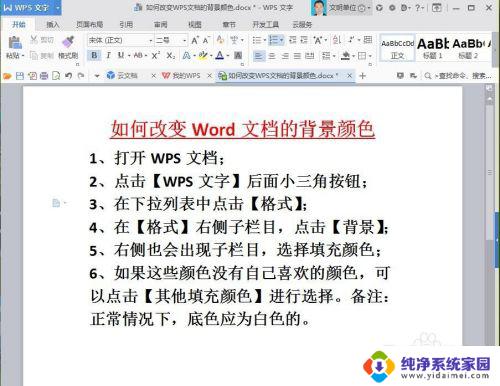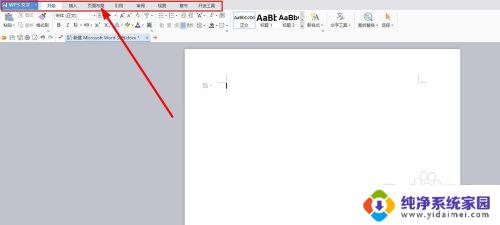去除文档背景颜色 文字背景颜色去除方法
更新时间:2024-07-10 12:36:18作者:xiaoliu
在网页设计中,文档背景颜色和文字背景颜色的搭配是至关重要的,如果两者颜色相近,会导致页面内容难以辨认,影响用户体验。需要合理选择文档背景颜色和文字颜色,确保页面清晰易读。如果遇到颜色搭配不合适的情况,可以通过调整文档背景颜色或者文字颜色来解决。通过简单的调整,可以让页面内容更加突出,提升用户体验。
操作方法:
1.第一步:打开需要去除文字背景颜色的Word文档。
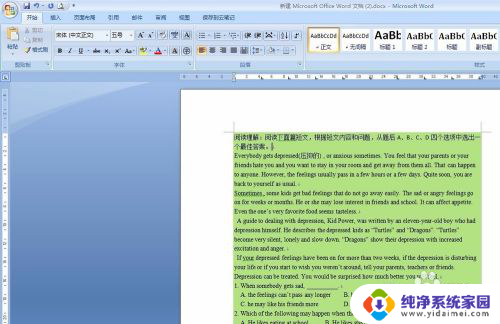
2.第二步:同时按住Ctrl和A(全选),或者手动选中全部文字。
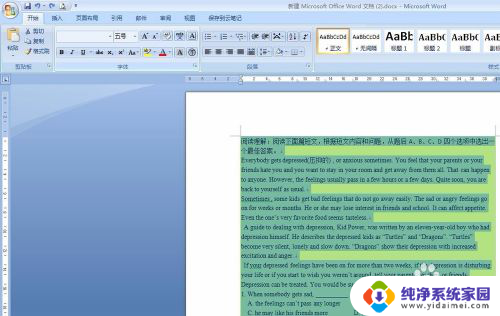
3.第三步:找到菜单栏“页面布局”中的“页面边框”工具按钮。
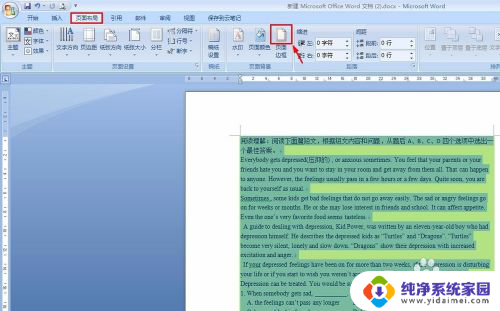
4.第四步:单击“页面边框”按钮,弹出如下对话框。把tab标签页切换至“底纹”项。
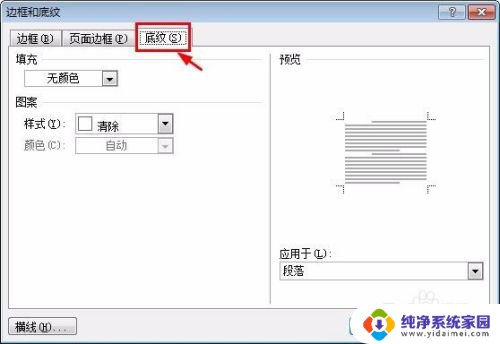
5.第五步:在“填充”中选择“无颜色”,并单击“确定”按钮。
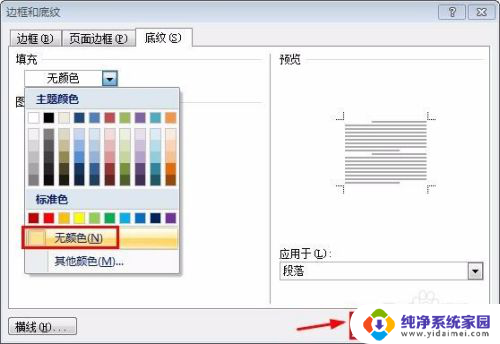
6.第六步:操作完成,文字背景颜色已去除。
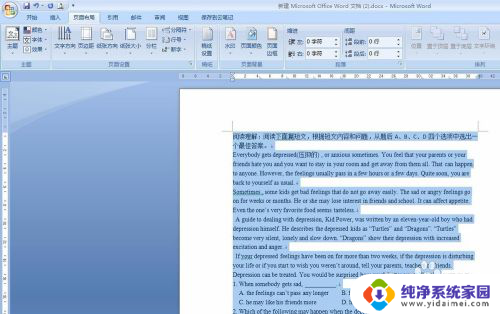
以上是去除文档背景颜色的全部内容,如果有不理解的用户可以按照以上方法进行操作,希望能帮助到大家。